So ändern Sie den Standort auf Facebook: 2 Möglichkeiten, die Sie nutzen können
Facebook machte die Welt mit dem Konzept der sozialen Medien bekannt, als es Anfang der 2010er Jahre stetig an Popularität gewann. Seitdem hat sich die Social-Media-Site kontinuierlich weiterentwickelt und den sich ständig verändernden Bedürfnissen moderner Medien und Social-Media-Nutzer Rechnung getragen. Eine der ältesten Funktionen von Facebook wird jedoch auch heute noch regelmäßig genutzt, insbesondere die Möglichkeit, Standorte zu teilen und sich einzuloggen, um online mitzuteilen, wohin man unterwegs ist. Vor diesem Hintergrund bietet dieser Artikel einen umfassenden Leitfaden zu So ändern Sie den Standort in Facebook Verwenden Sie dazu die verschiedenen Möglichkeiten, die auf der Social-Media-Site verfügbar sind. Wir bieten Ihnen außerdem mehrere Optionen zur Standortbearbeitung, mit denen Sie Ihren Facebook-Standort bearbeiten können.
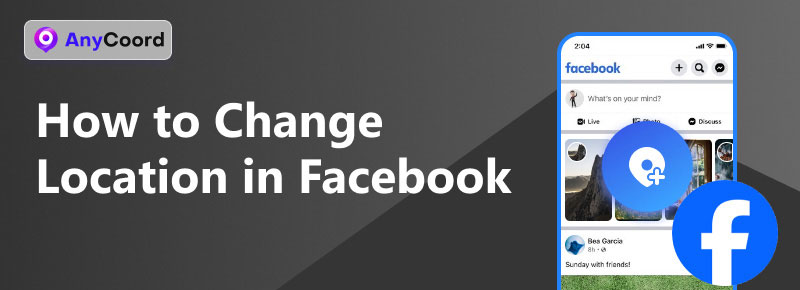
Inhalt:
Teil 1. So ändern Sie den Standort auf Facebook
Wenn Sie den Standort Ihrer Facebook-Beiträge hinzufügen oder ändern möchten, stehen Ihnen hierfür zwei Möglichkeiten zur Verfügung, die wir in diesem Abschnitt erläutern. Eine davon ist standardmäßig verfügbar, während die andere hinsichtlich der Datensicherheit die sicherere Option darstellt.
Wir stellen zunächst eine Schritt-für-Schritt-Anleitung für die auf Facebook verfügbare Standardoption bereit.
Check-In-Option beim Schreiben von Facebook-Posts
Schritt 1. Öffnen Sie Facebook und tippen Sie auf Was hast du im Kopf um einen neuen Beitrag zu erstellen.
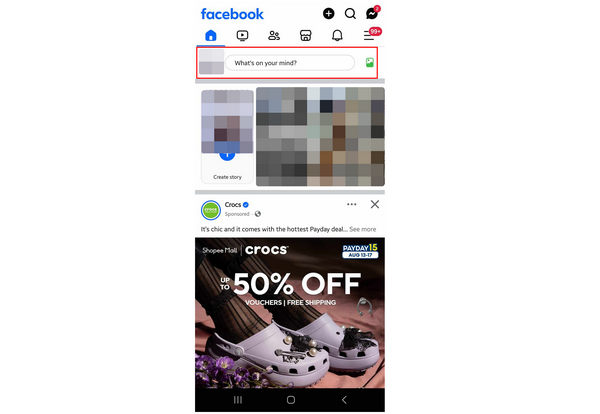
Schritt 2. Wählen Sie im Fenster „Beitrag erstellen“ die Einchecken Option.
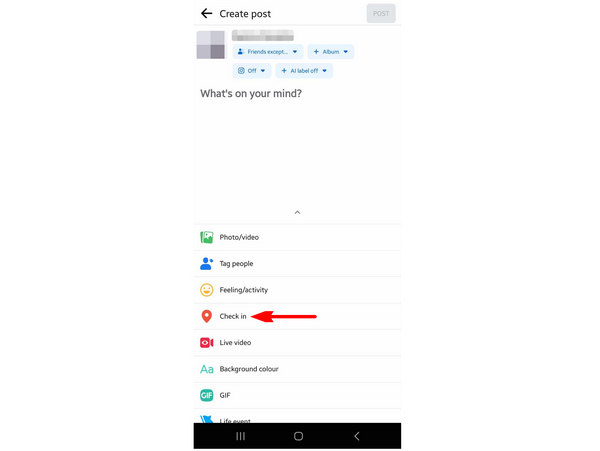
Schritt 3. Suchen Sie nach dem Ort, den Sie Ihrem Facebook-Beitrag hinzufügen möchten, oder wählen Sie einen der von Facebook vorgeschlagenen Orte aus.
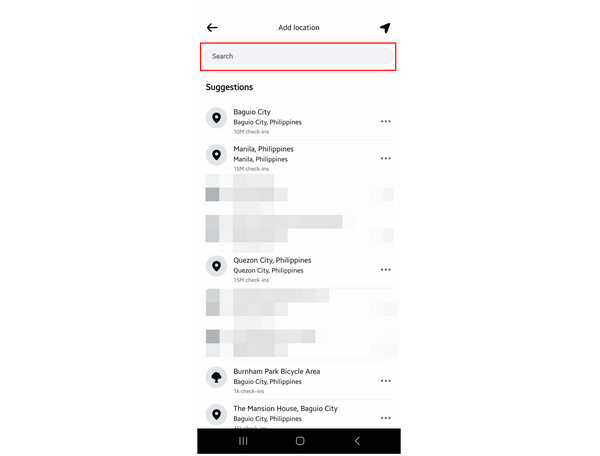
Schritt 4. Nachdem Sie einen Ort ausgewählt haben, gelangen Sie zurück zum Fenster „Beitrag erstellen“, wo der ausgewählte Ort hinzugefügt wurde. Sie können nun mit der Erstellung Ihres Facebook-Beitrags fortfahren. Tippen Sie einfach auf das Post Schaltfläche, um Ihren Beitrag online zu teilen.

Diese Option ist die grundlegende Möglichkeit, Ihrem Beitrag einen Standort hinzuzufügen. Sie ist jedoch nicht sicher, da die Daten, wie z. B. der Standort Ihres Mobilgeräts, auch online geteilt werden. Wenn Sie eine sicherere Alternative wünschen, lesen Sie bitte weiter unten, wo wir Ihnen eine Software zum virtuellen Standortwechsel vorstellen.
Verwenden von AnyCoord Location Changer zum Ändern des virtuellen Standorts
Die sicherste Möglichkeit, Ihren Standort auf Facebook zu teilen und gleichzeitig die Datensicherheit zu gewährleisten, ist die Verwendung einer virtuellen Standort-Editor-Software. Daher ist die Verwendung der vertrauenswürdigsten Option auf dem Markt die beste Wahl. AnyCoord-Standortwechsler.
Wie der Name schon sagt, ist diese Option ideal für Facebook-Nutzer, die einen individuellen virtuellen Standort für ihre Mobilgeräte einrichten möchten, bevor sie Beiträge online teilen. Obwohl die Einrichtung einige Schritte erfordert, ist die Sicherheit dieser Option ein wichtiger Faktor, insbesondere für Nutzer, die sich um ihre Datensicherheit sorgen.
Wenn Sie dieses Tool verwenden möchten, lesen Sie bitte unsere Anleitung unten, um zu erfahren, wie Sie einen virtuellen Standort einrichten, bevor Sie Ihren Facebook-Standort freigeben.
Laden Sie zuerst die Software herunter, um jeden Schritt einfach befolgen zu können.
100% Sicher & Sauber
100% Sicher & Sauber
Schritt 1. Verbinden Sie Ihr Mobilgerät über ein USB-Kabel mit Ihrem Computer. Klicken Sie dann auf Start im AnyCoord Location Changer.

Schritt 2. Wählen Sie das Symbol Standort ändern Option im Auswahlmenü des AnyCoord Location Changer-Modus.

Schritt 3. Passen Sie die Karte durch Klicken und Ziehen an. Wenn Sie den Bereich gefunden haben, den Sie als virtuellen Standort verwenden möchten, klicken Sie darauf. Klicken Sie dann auf Änderung bestätigen um es als Ihren virtuellen Standort festzulegen. Sie können jetzt Facebook öffnen und Ihren Standort sicher teilen.

Nachdem Sie nun gelernt haben, wie Sie den Standort von Facebook mithilfe einer virtuellen Standort-Editor-Software bearbeiten, hoffen wir, dass diese Schritte Ihnen dabei helfen können, Ihre Daten zu schützen, wenn Sie wichtige Informationen in öffentlichen sozialen Medien teilen.
Teil 2. Teil 2. Tipps zum Facebook-Standort
Nachdem wir Ihnen zwei Möglichkeiten zum Teilen von Standortdaten auf Facebook vorgestellt haben, werden in diesem Abschnitt des Artikels verschiedene Standorteinstellungen erläutert, die auf der Social-Media-Site angepasst werden können. Wir hoffen, dass die bereitgestellten Informationen auch für Ihre Standortänderungsanforderungen hilfreich sind.
So deaktivieren Sie den Standort auf Facebook
Da Facebook die Berechtigung zum Teilen des Standorts benötigt, können Sie diese Anwendungsberechtigung einfach in den Einstellungen Ihres Telefons deaktivieren, um Facebook den Zugriff auf Ihren aktuellen Standort zu verwehren. Wie das geht, erfahren Sie in unserer Anleitung unten:
Schritt 1. Öffnen Sie die Einstellungen Ihres Smartphones und gehen Sie zu Apps. Suchen Sie dann nach Facebook und wählen Sie die Berechtigungen Option im App-Infomenü.
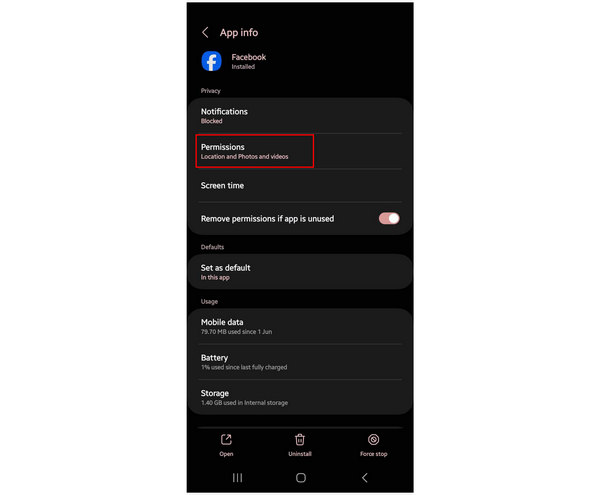
Schritt 2. Wählen Sie im Menü „App-Berechtigungen“ Standort.
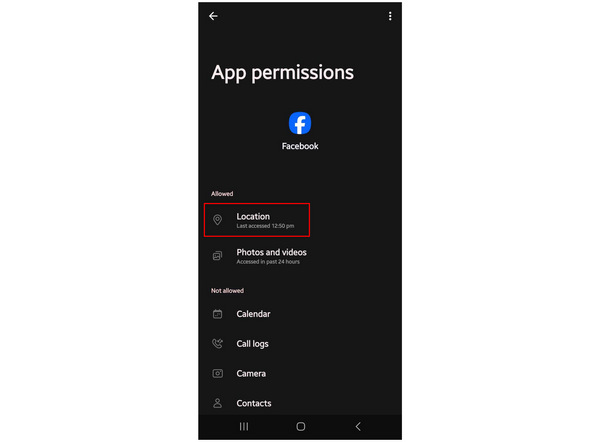
Schritt 3. Um den Standortzugriff von Facebook zu deaktivieren, wählen Sie die Nicht zulassen Einstellung unter den verfügbaren Optionen.
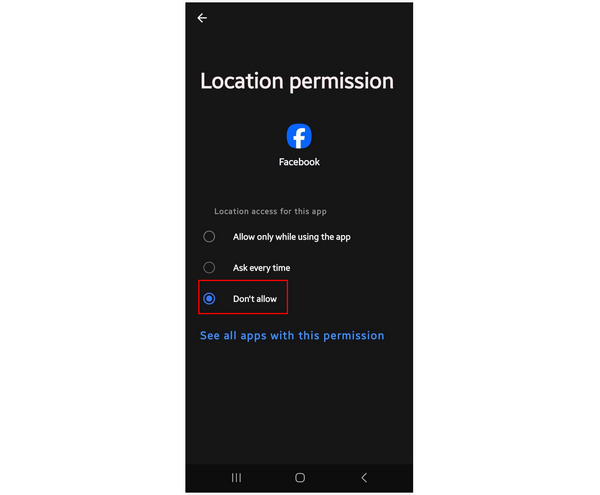
Nachdem Sie diese Optionen festgelegt haben, kann Facebook nicht mehr auf den Standort Ihres Geräts zugreifen.
So erstellen Sie einen Standort auf Facebook
Eine alternative Möglichkeit für Facebook-Nutzer, die ein Update teilen, aber keine sensiblen Daten wie den Standort preisgeben möchten, ist die Erstellung eines benutzerdefinierten Facebook-Standorts. Wie das geht, erfahren Sie in unserer Anleitung weiter unten.
Schritt 1. Klopfen Was hast du im Kopf , um einen neuen Facebook-Beitrag zu erstellen. Wählen Sie dann Einchecken im nächsten Fenster.
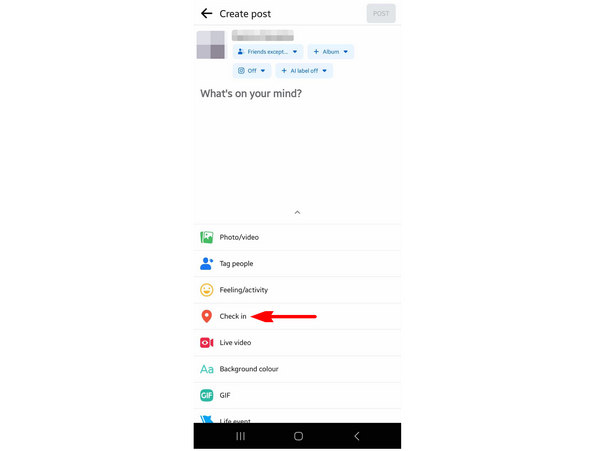
Schritt 2. Scrollen Sie im Menü „Standort hinzufügen“ ganz nach unten und klicken Sie auf Einen neuen Ort hinzufügen.
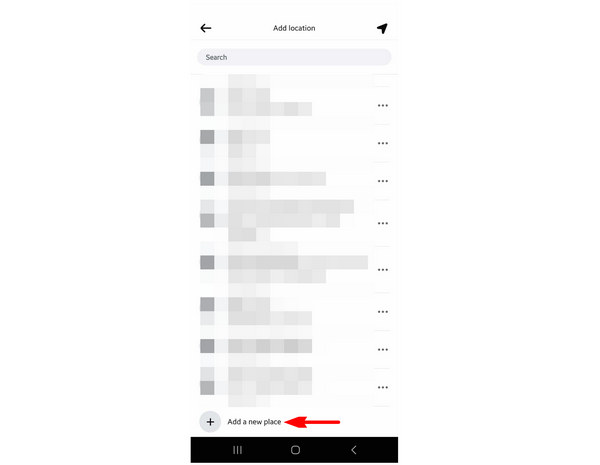
Schritt 3. Innerhalb der Erstellen Sie einen benutzerdefinierten Ort Geben Sie den Namen des benutzerdefinierten Ortes in das Ortsname Feld. Sie können auch eine Adresse und einen Ort hinzufügen, dies ist jedoch optional. Wählen Sie Benutzerdefinierten Ort speichern um den neuen Standort zu bestätigen.
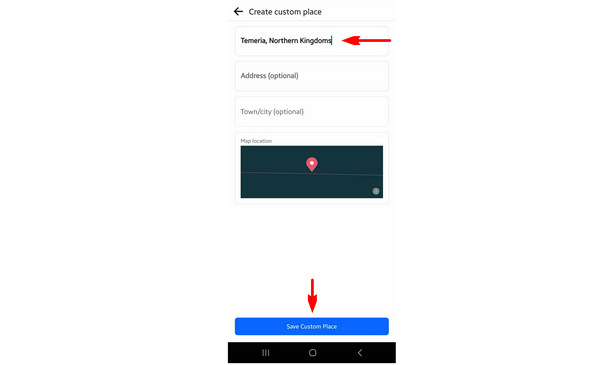
Facebook erlaubt Ihnen die Erstellung eines neuen Standorts, solange der Name als Ort bestimmt werden kann. Sie verhindern, dass Sie einen Standort erstellen, der nicht dem Namen eines Ortes ähnelt.
So fälschen Sie den Standort beim Facebook-Dating
Wenn Sie online einen potenziellen Partner finden möchten, könnte Facebook Dating eine gute Alternative für Sie sein. Wenn Sie jedoch jemanden außerhalb Ihrer Region finden möchten, kann Ihnen auch ein virtueller Standort helfen. Bevor Sie Facebook Dating öffnen, verbinden Sie Ihr Telefon zunächst mit AnyCoord Virtual Location, indem Sie unserer Anleitung im ersten Teil dieses Artikels folgen.
Abschluss
Nachdem wir in diesem Artikel verschiedene standortbezogene Einstellungen besprochen haben, hoffen wir, dass Sie Ihren Standort auf Facebook nun viel sicherer teilen können. Dies ist wichtig, wenn Sie Beiträge wie Bilder, Videos oder Diashows auf Facebook. Wenn Sie ein Anfänger in Sachen Datensicherheit sind, ist das Erlernen der Grundlagen und der Bedeutung von virtueller Standortsoftware eine gute Grundlage. Wir empfehlen dringend AnyCoord Location Changer als garantierte Methode zum Schutz vertraulicher Informationen.
Bitte teilen Sie diesen Artikel online, um anderen Facebook-Benutzern zu helfen, die beim Teilen von Informationen in ihren Facebook-Postings mehr Sicherheit wünschen.





